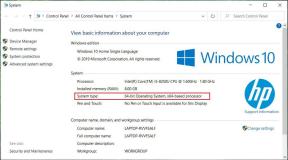Fortnite atteikuma iemesla kods 20: kā to labot – TechCult
Miscellanea / / May 16, 2023
Spēlējot Fortnite, jūs varat tikt izslēgts no spēles vai nevarēsit pieteikties savā kontā. Tas var notikt Fortnite atteikuma iemesla koda 20 problēmas dēļ. Ja nevarat spēlēt spēli šīs tīkla kļūmes dēļ, neuztraucieties! Šodienas rokasgrāmatā mēs apspriedīsim, ko Fortnite nozīmē atteikuma iemesla kods 20 un kā to labot.

Satura rādītājs
Fortnite atteikuma iemesla kods 20: cēloņi un risinājumi
Ko Fortnite nozīmē atteikuma iemesla kods 20? Šis kļūdas kods ir vispārēja tīkla problēma. Ja Fortnite saņemat kļūdu, jūs nevarēsit spēlēt spēli vispār. Bet, neuztraucieties! Izlasiet šo rokasgrāmatu līdz beigām, lai uzzinātu efektīvus risinājumus problēmas novēršanai.
Ātrā atbilde
Mēģiniet mainīt Fortnite Party Privacy uz Publisku, kā parādīts tālāk norādītajās darbībās.
1. Atvērt Fortnite spēle un noklikšķiniet uz Ballītes ikona.
2. Šeit noklikšķiniet uz zobrata ikonas, lai palaistu Ballītē iestatījumi.
3. Visbeidzot, mainiet PARTIJU PRIVĀTUMS uz PUBLISKĀ.
Ko Fortnite nozīmē atteikuma iemesla kods 20?
Fortnite atteikuma iemesla koda 20 kļūda nozīmē, ka konfidencialitātes iestatījumi ir pretrunīgi. Lielāko daļu laika šis kļūdas paziņojums tiek parādīts, kad spēlētājs mēģina pievienoties ballītei vai spēlei, bet nevar to izdarīt šo neatbilstību dēļ. Lai atrisinātu problēmu, spēlētājiem būs jāizmanto specifiski problēmu novēršanas paņēmieni, kas sīkāk aprakstīti rakstā. Tāpēc turpiniet ritināt tālāk, lai uzzinātu risinājumus Fortnite atteikuma iemesla koda 20 labošanai.
Kas izraisa atteikuma iemesla kodu 20 vietnē Fortnite?
Kad esat sapratis, ko nozīmē atteikuma iemesla kods 20, šeit ir daži iespējamie kļūdas iemesli.
- Vājš interneta savienojums.
- Konfliktējoši ballītes režīma iestatījumi.
- Lietotāji, kuru iestatījumi ir privāti.
Fortnite atteikuma iemesla kods 20 ir jānovērš, lai bez problēmām pievienotos ballītei vai mačam. Tagad, kad jums ir pamata izpratne par kļūdas izcelsmi, apskatīsim dažus iespējamos risinājumus.
1. metode: pamata problēmu novēršanas metodes
Pirms mēs pievēršamies sarežģītajām kļūdas novēršanas metodēm, vispirms apskatīsim pamata metodes.
1A. Interneta savienojuma problēmu novēršana
Ja kļūdas iemesls ir vājš savienojums, to var novērst, veicot interneta savienojuma problēmu novēršanu. Interneta savienojuma iestatījumu pārbaude un konsekventa savienojuma uzturēšana var būt noderīga, jo šo koda kļūdu var izraisīt tīkla problēmas. Izpildiet mūsu ceļvedi, lai labotu to pašu, Kā novērst tīkla savienojuma problēmas operētājsistēmā Windows10.

1B. Restartējiet spēli un datoru
Arī Fortnite atteikuma iemesla koda 20 kļūda bieži tiek novērsta, restartējot spēli un datoru. Šķiet, ka problēma ir saistīta ar konfidencialitātes iestatījumiem, un spēles restartēšana var atrisināt visas īslaicīgās problēmas, kas ir problēmas galvenais iemesls.
1C. Atspējot starpniekserveri vai VPN
Spēlētāji ir apgalvojuši, ka pēc starpniekservera vai VPN savienojumu izslēgšanas šī problēma tika novērsta. Izpildiet mūsu ceļvedi, lai uzzinātu, kā atspējot starpniekserveri vai VPN Kā atspējot VPN un starpniekserveri operētājsistēmā Windows 10.

1D. Atspējojiet vai atinstalējiet ugunsmūri
Kad ugunsmūris ir izslēgts, spēle var izveidot savienojumu ar serveri, neuztraucoties par ugunsmūra traucējumiem. Ja problēma pazūd, kad ugunsmūris ir izslēgts, visticamāk, ugunsmūris kaut kādā veidā traucēja savienojumu. Ievērojiet mūsu ceļvedī norādītās darbības, lai izprastu procesu kā atspējot Windows 10 ugunsmūri un kā atinstalēt ugunsmūri.

2. metode: iestatiet ballīti kā publisku
Viens no galvenajiem Fortnite atteikuma iemesla koda 20 kļūdas iemesliem ir tas, ka iestatījums ir iestatīts uz privātu. Partijas konfidencialitātes režīma iestatīšana uz Publisks ir viens no problēmas risinājumiem. To darot, jūs varētu atļaut kādam no saviem draugiem apmeklēt ballīti bez ielūguma. Iespējams, kļūdas kods rodas tāpēc, ka personai, kura mēģina pievienoties partijai, nav vajadzīgā atļaujas vai piekļuve, lai pievienotos privātai ballītei, un, mainot ballītes iestatījumus uz publiskiem, viņi varēs pievienoties bez jebkādas jautājumiem.
Piezīme: Partijas īpašniekam ir jāievēro tālāk norādītās darbības. Ja jūs neesat ballītes vadītājs, palūdziet savam draugam ievērot šos norādījumus.
Lūk, kā to var izdarīt:
1. Palaist Fortnite un atlasiet ballītes ikona atrodas ekrāna augšējā kreisajā stūrī.
2. Tagad atlasiet zobrata ikona.
3. Pēc tam iestatiet PARTIJU PRIVĀTUMS uz PUBLISKĀ un saglabājiet modifikāciju.

Kad partijas konfidencialitāte ir mainīta, mēģiniet pievienoties vēlreiz, lai redzētu, vai joprojām parādās atteikuma iemesla kods 20 kļūda.
Lasi arī:Izlabojiet Fortnite kļūdas kodu 10022
3. metode: sadraudzējieties ar ballītes īpašnieku pakalpojumā Epic (tikai personālajam datoram)
Vēl viens risinājums, lai labotu Fortnite atteikuma iemesla kodu 20, ir sadraudzēties ar ballītes īpašnieku pakalpojumā Epic. Spēlētājam tas ir jādara, lai pievienotos partijai, nesaskaroties ar problēmu. Lai to izdarītu, viņiem ir jāpievieno ballītes īpašnieks kā draugs platformā Epic. Lai veiktu to pašu, varat veikt tālāk norādītās darbības.
Piezīme: Šī metode ir paredzēta tikai tiem, kas spēlē Fortnite datorā.
1. Lejupielādēt Epic spēļu palaidējs, savā datorā.
2. Atveriet Epic Games palaidējs pēc tā instalēšanas un pārliecinieties, vai esat pierakstījies savā kontā.
3. Noklikšķiniet uz Draugu ikona atrodas Epic Games Launcher galvenās izvēlnes augšējā labajā stūrī.
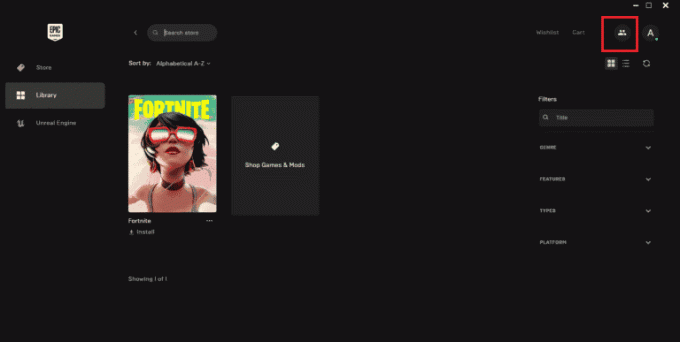
4. Pēc tam, izmantojot Fortnite ID, atrodiet savu draugu, kurš ir ballītes saimnieks, un pievienojiet viņu savam Epic Games Launcher draugu sarakstam.
Restartējiet datoru un vēlreiz palaidiet Fortnite pēc ballītes īpašnieka pievienošanas kā draugu pakalpojumā Epic, lai redzētu, vai problēma ir atrisināta.
4. metode: atjauniniet Fortnite
Šīs problēmas cēlonis var būt versijas neatbilstība starp spēles klientu un serveri. Ja vēlaties atjaunināt Fortnite, jums vienkārši jāatjaunina spēles klients uz jaunāko pieejamo versiju. Pēc spēles atjaunināšanas savā ierīcē daži spēlētāji teica, ka kļūda ir novērsta. Tas var būt saistīts ar kļūdu labojumiem vai uzlabojumiem jaunākajā atjauninājumā, kas novērš problēmu. Lūk, kā to izdarīt:
1. Atveriet Epic Games Launcher un pierakstieties ar savu Epic Games konts.
2. Palaišanas programmā atlasiet Bibliotēkas cilne.

3. Atrast Fortnite un noklikšķiniet uz tā.
4. Ja ir pieejams atjauninājums, tas tiks iezīmēts ar Atjaunināšanas poga tai blakus.
5. Noklikšķiniet uz Atjaunināšanas poga lai sāktu atjaunināšanas procesu.
6. Pagaidiet atjauninājumu lejupielādēt un uzstādīt.
Kad atjaunināšana ir pabeigta, varat palaist Fortnite un spēlēt atjaunināto spēles versiju.
Lasi arī:Izlabojiet Fortnite kļūdas kodu 93 uz PS4
5. metode: atspējojiet vecāku kontroli Epic kontā
Iespējams, ka vecāku kontrole var aizliegt spēlētājam pievienoties jau esošai spēlei vai ballītei, kā rezultātā tiks parādīta Fortnite atteikuma iemesla koda 20 kļūda. Spēlētājs var bez problēmām pievienoties spēlei vai ballītei, atspējojot vecāku kontroli.
Veiciet šādas korekcijas pēc tam, kad esat pārliecinājies, ka ir iestatīta vecāku kontroles tapa:
1. Modificēt Vērtēšanas sistēma tātad PEGI 12 nav nepieciešams PIN kods.
2. Izslēdziet slēdzi uz Pieprasīt PIN, lai pievienotu Epic Friends zem Episku draugu atļauja sadaļā.

3. Ja ballītē ir spēlētāji, kuri nav jūsu draugu sarakstā, iestatiet Epic Voice Chat atļauju uz Visi. Ja nē, varat to mainīt uz Draugi un komandas biedri.
6. metode: iespējojiet vairāku tīklu atskaņošanu
Acīmredzot konfidencialitātes iestatījumu dēļ šo kļūdu var novērst, ieslēdzot vairāku tīklu atskaņošanu. Tas norāda, ka starpplatformu spēļu iespējošana starp spēlētājiem var palīdzēt atrisināt problēmu. Lai iespējotu vairāku tīklu atskaņošanu, veiciet tālāk norādītās darbības.
1. Atvērt Fortnite datorā un dodieties uz galvenā spēles izvēlne.
2. Piekļūstiet Iestatījumi izvēlnē, noklikšķinot uz ikonas augšējā labajā stūrī.
3. Tālāk noklikšķiniet uz Iestatījumi no sānu izvēlnes.

4. Pēc tam ritiniet dažādus Iestatījumi izvēlnes, līdz atrodat Cilne Konts.
5. Ieslēgt Atļaut vairāku platformu atskaņošanu.
Pēc izmaiņu saglabāšanas mēģiniet restartēt spēli, lai redzētu, vai problēma ir novērsta.
Lasi arī:Kā salabot Fortnite, kas iestrēdzis savienojuma ekrānā
7. metode: sazinieties ar Fortnite atbalstu
Var būt atturoši veltīgi izmēģināt vairākus labojumus, ja, mēģinot pievienoties Fortnite ballītei, saskaraties ar atteikuma iemesla kodu 20. Kā pēdējo iespēju jūs varat vērsties pie Fortnite atbalsts par palīdzību šajā situācijā. Izmantojot viņu vietni, varat sazināties ar Fortnite atbalstu un norādīt savu problēmu. Viņi sniegs jums detalizētus padomus un var pat paši atrisināt problēmu.

Pabeidzot šo emuāru, tiek labota Fortnite atteikuma iemesla kods 20 ir sasniedzams, izmantojot mūsu piedāvātās metodes. Veiciet šīs darbības, un ātri vien atgriezīsities Fortnite pasaulē. Ja jums nepieciešama papildu palīdzība, lūdzu, nekautrējieties atstāt komentāru zemāk.
Īlons ir TechCult tehnoloģiju rakstnieks. Viņš raksta pamācības jau aptuveni 6 gadus un ir aptvēris daudzas tēmas. Viņam patīk apspriest tēmas, kas saistītas ar Windows, Android, kā arī jaunākos trikus un padomus.